 |
Problemi di qualità di stampa
 Strisce orizzontali Strisce orizzontali
 Allineamento verticale difettoso o strisce orizzontali Allineamento verticale difettoso o strisce orizzontali
 Colori errati o mancanti Colori errati o mancanti
 Stampa offuscata o macchiata Stampa offuscata o macchiata
Se si riscontrano problemi di qualità della stampa, confrontarlo con le figure sotto riportate. Fare clic sulla didascalia relativa all’illustrazione che più si avvicina al proprio risultato di stampa.
-
Deselezionare tutte le impostazioni personalizzate e selezionare Testo come impostazione di Opzione qualità nel software della stampante (Windows). Deselezionare tutte le impostazioni personalizzate e selezionare Automatico come impostazione di Modo nel software della stampante (Macintosh). Per ulteriori informazioni, vedere la guida in linea.
 Vedere Accesso al driver della stampante in Windows Vedere Accesso al driver della stampante in Windows
 Vedere Accesso al driver della stampante per Mac OS X Vedere Accesso al driver della stampante per Mac OS X
Allineamento verticale difettoso o strisce orizzontali
Se i colori sono ancora errati o mancanti, sostituire una delle cartucce di inchiostro a colori. Se il problema persiste, sostituire la cartuccia di inchiostro nero.
 Vedere Sostituzione di una cartuccia d’inchiostro Vedere Sostituzione di una cartuccia d’inchiostro
-
Se è appena stata sostituita una cartuccia di inchiostro, assicurarsi che la data sulla confezione non sia scaduta. Se la stampante non è stata utilizzata per un lungo periodo di tempo, sostituire le cartucce di inchiostro.
 Vedere Sostituzione di una cartuccia d’inchiostro Vedere Sostituzione di una cartuccia d’inchiostro
Stampa offuscata o macchiata
-
Deselezionare tutte le impostazioni personalizzate e selezionare Testo come impostazione di Opzione qualità nel software della stampante (Windows). Deselezionare tutte le impostazioni personalizzate e selezionare Automatico come impostazione di Modo nel software della stampante (Macintosh). Per ulteriori informazioni, vedere la guida in linea.
 Vedere Accesso al driver della stampante in Windows Vedere Accesso al driver della stampante in Windows
 Vedere Accesso al driver della stampante per Mac OS X Vedere Accesso al driver della stampante per Mac OS X
|  |






 Strisce orizzontali
Strisce orizzontali 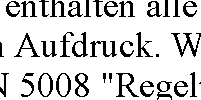

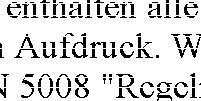
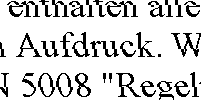




 Vedere
Vedere  Inizio
Inizio